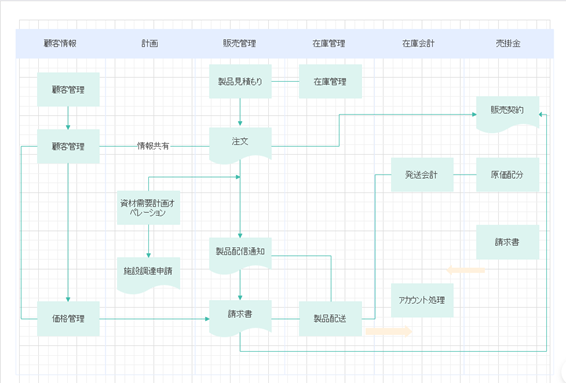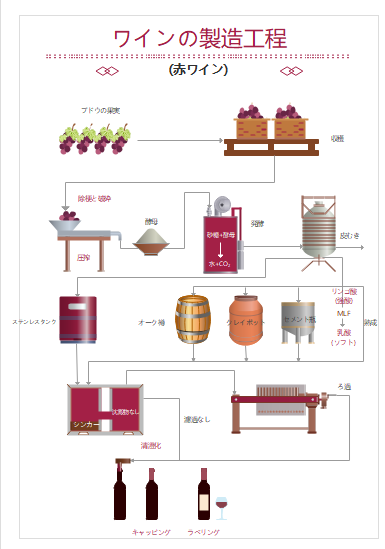ビジネス、特に製造業において、作業プロセスの可視化は安全で効率的な業務遂行に欠かせません。その中で重要な役割を果たすのがフローダイアグラムです。
本記事ではフローダイアグラムの基本構成や書き方、作成例について紹介します。
1.フローダイアグラム(製造工程図)とは?
フローダイアグラムは業務やプロセスの流れを視覚的に表現する図表で、「製造工程図」とも呼ばれます。
製造業やIT、建設など多くの分野で活用されており、特に食品製造業ではHACCP(食品の安全性を確保するための危害要因分析・衛生管理手法)に基づく衛生管理の一環として必要になる重要なツールです。
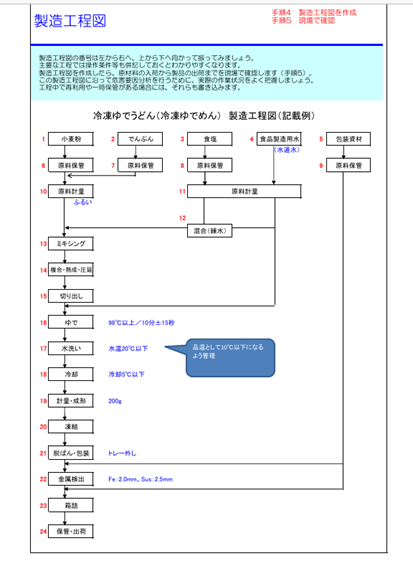
(出典:厚生労働省 HACCPモデル例 めん類)
上図のフローダイアグラムを見て、「フローチャートとどう違うのか?」と思う人もいるのではないでしょうか。
フローダイアグラムもフローチャートの一部です。しかしフローチャートが主に具体的な手順やプロセスを論理的に示し全容の理解を促す目的で用いられるのに対し、フローダイアグラムはプロセス全体を可視化して管理ポイントを明確化するために用いられます。
特に製造業や食品業界において、フローダイアグラムは全体の工程図から各プロセスの危害要因を特定し管理策を講じるためのハザード分析の基礎資料として重要な役割を果たしています。
2.フローダイアグラムの構成
一般的なフローダイアグラムは、横軸と縦軸で構成されます。横軸には製造工程で使用するすべての原材料や包材が列挙され、縦軸には受け入れから出荷までの作業工程が矢印を用いて順番に並べられます。
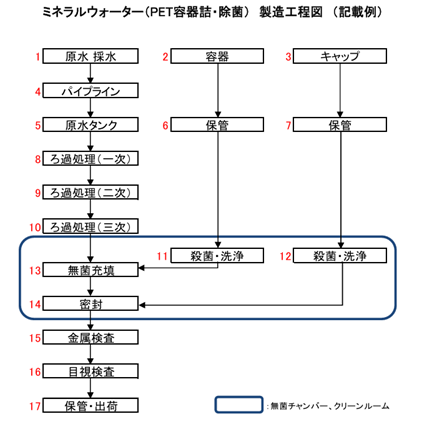
各工程には横軸→縦軸の順番で番号が振られており、順序が一目瞭然です。番号により工程の漏れを防ぎ現場でのミスを最小限に抑えられるだけでなく、トラブルが起こった際も番号に沿って確認できるため効率的なプロセス管理が可能です。
また必要に応じて縦軸の作業工程をゾーニングすることで、それぞれの役割や関係性を明確化し管理や改善が容易になります。例えば上の図であれば、以下のようなゾーニングが考えられるでしょう。
- 汚染区域(原材料の搬入場所など、施設外と接している汚染度の高い区域 例:採水)
- 純汚染区域(原材料が持ち込まれる施設内部で汚染のリスクがある区域 例:保管)
- 清潔区域(作業区域で、高い衛生度が求められる区域 例:殺菌・洗浄)
3.フローダイアグラムを描く方法
フローダイアグラムはExcelなどでも作成できますが、作図ソフトを使うと簡単です。目的と構成をおさえたところで、「EdrawMax」を使ってフローダイアグラムの書き方を具体的に見ていきましょう。
STEP 1:横軸に原材料や包材を列挙する
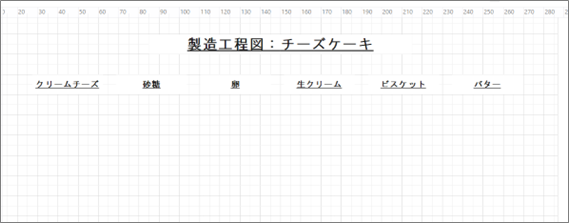
最初に、製造工程で使用するすべての原材料や包材をリストアップし横軸に配置します。多くの項目がある場合は、カテゴリ別に分類すると見やすくなります。
STEP 2:縦軸に作業工程を並べる
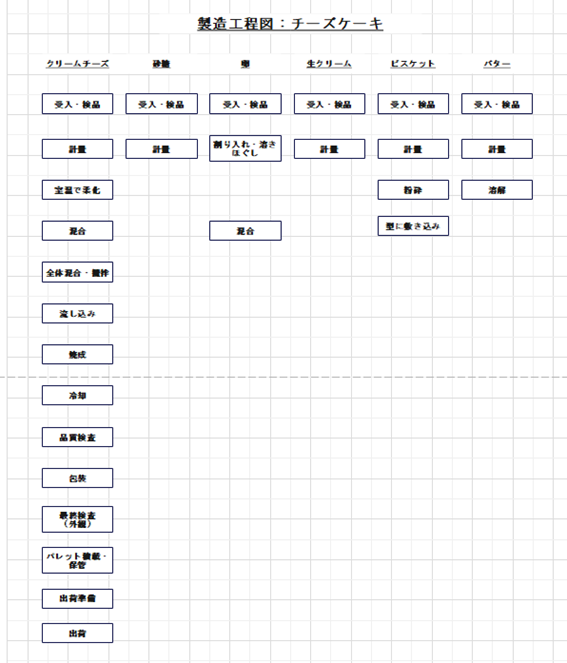
次に、縦軸に入荷から下準備、加工、包装、出荷まですべての作業工程を時系列で配置します。同じ場所での工程が複数ある場合には、カテゴリで分類すると見やすくなります。例えば、「出荷伝票作成」「梱包」「ラベル貼付」の3つを「出荷準備」としてまとめるといった形です。
STEP 3:各工程を矢印で繋ぐ
全ての工程のリストアップが終わったら、各工程間の流れを矢印で表現し物や作業の流れを視覚化します。工程が複雑になる場合には、矢印が交差しないように方向性の配置や線種の変更などの工夫が必要です。
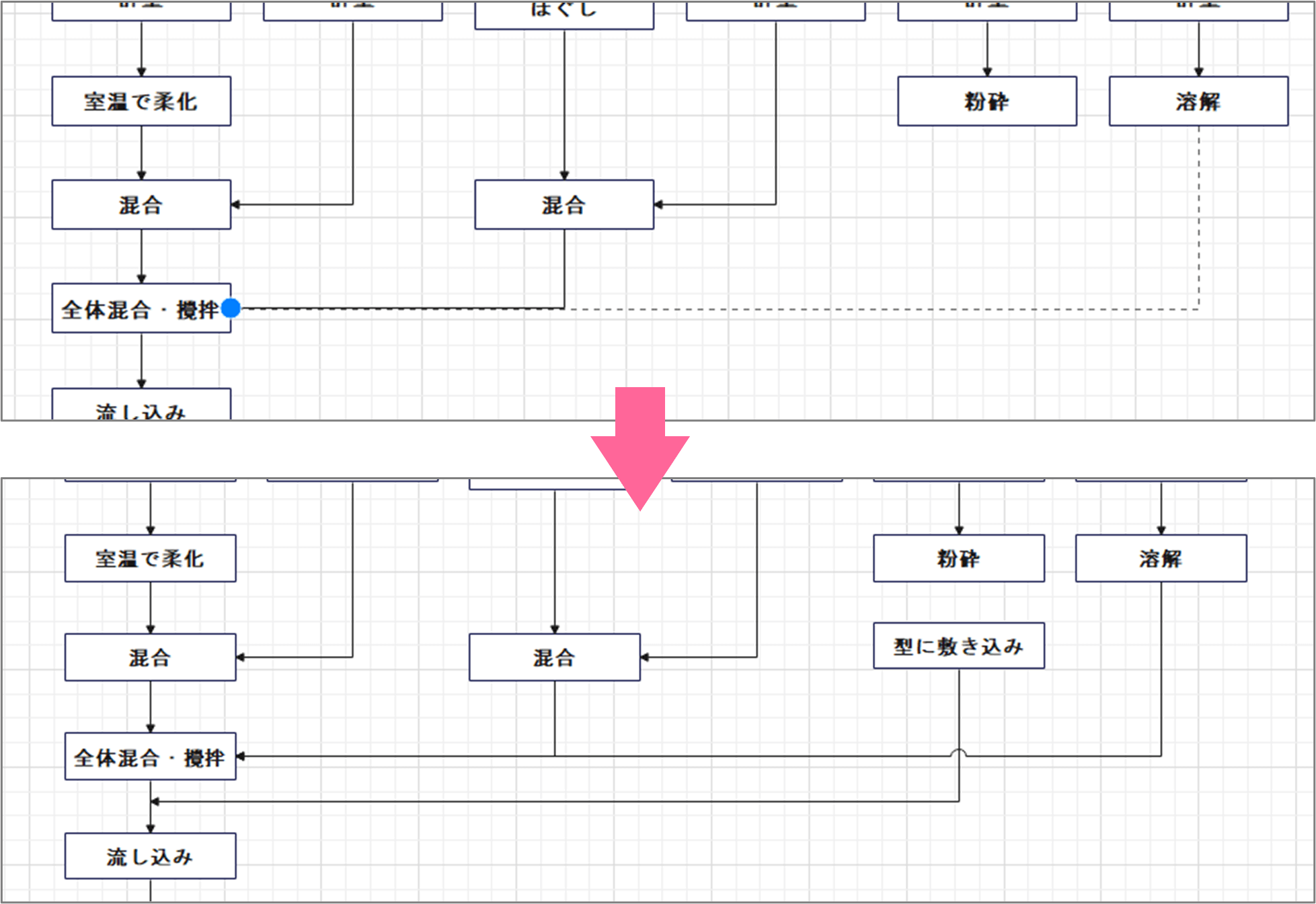
EdrawMaxなら、目的の図形のポイントに吸着するので複雑な矢印もスムーズに描画できます。また、飛び越え矢印も自動でできるため見やすいフローダイアグラムが作成可能です。
STEP4:作業工程をゾーニングする
工程の流れが作成できたら、縦軸にゾーニングを作成します。工程をグループ化して区分けすることで、それぞれのゾーンに適した管理基準や責任範囲を明確にします。
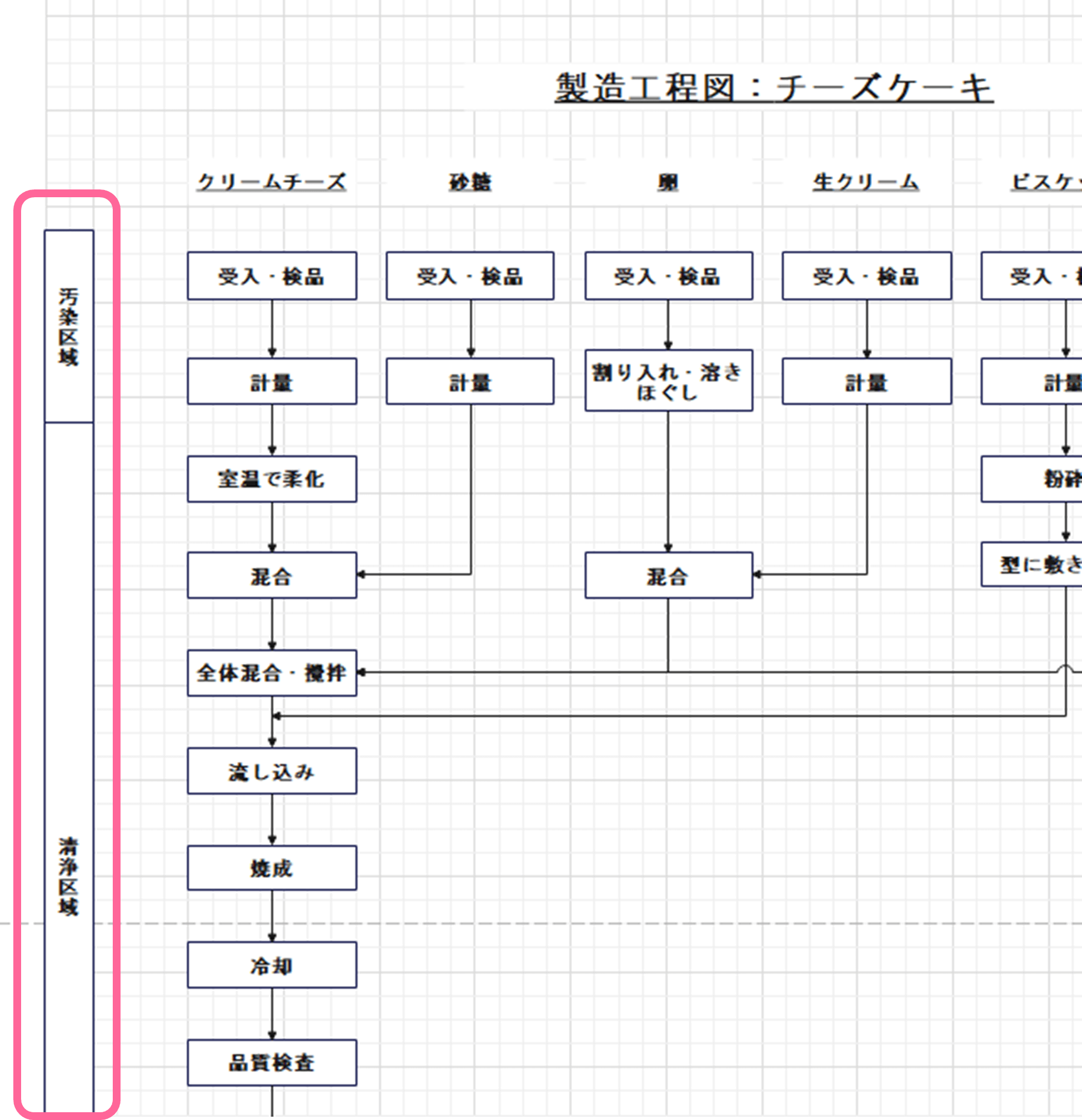
STEP 5: 各工程に番号を振る
最後に各工程に番号を振ればフローダイアグラムの完成です。番号により工程の順序が明確になり、ゾーニングと合わせて管理すべきポイントを見つけやすくします。
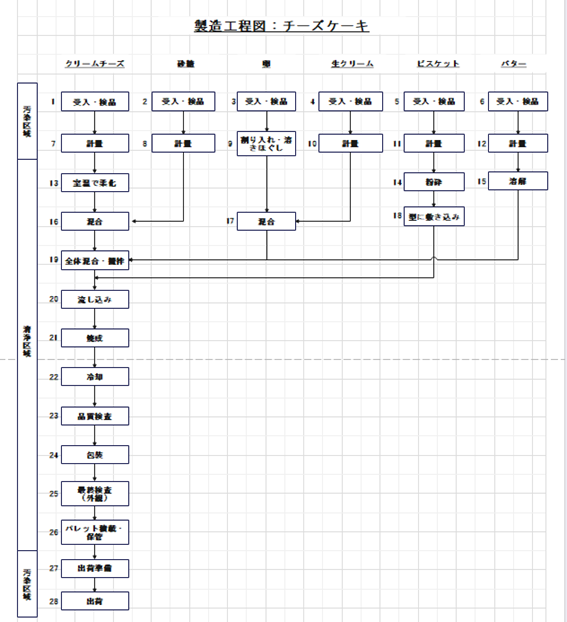
完成したフローダイアグラムを基に、実際の作業工程と一致しているか照合作業を行い、抜け漏れがないか確認すると実務での活用・改善がスムーズです。
4.フローダイアグラムを自動生成するツール
作図ソフトの使用でフローダイアグラムが簡単に作成できますが、AI機能を持つ作図ソフトを活用するとさらに効率化が可能です。EdrawMaxの「AIフローチャート」機能を使えば、簡単なキーワードの入力でフローダイアグラムを自動生成できます。
AIフローチャート機能で自動生成する手順は以下の4ステップです。
- AIチャットにプロンプトを入力
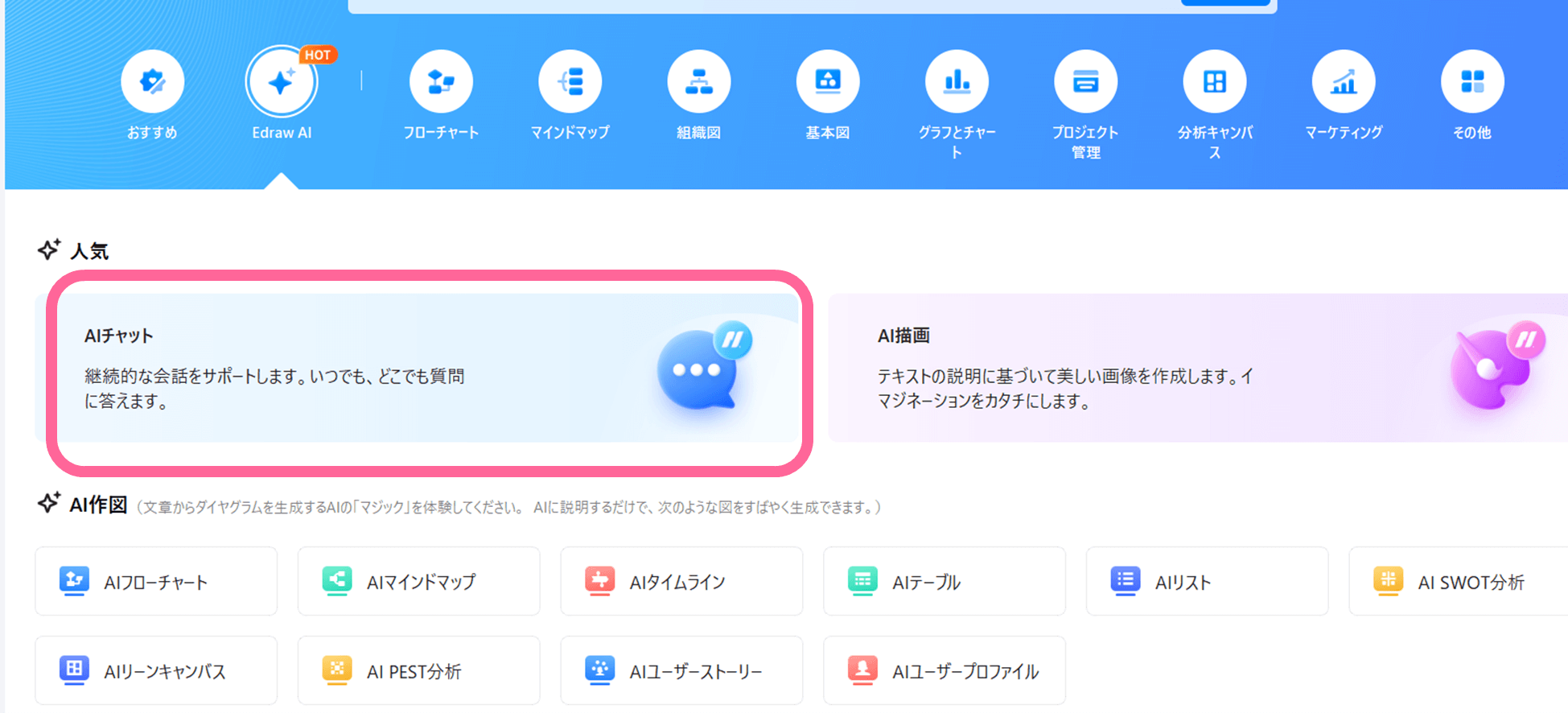
シンプルなチャートの場合「AIフローチャート」から直接作成できますが、製造工程図は並行処理があり複雑なため一度「AIチャット」でテキスト化します。
入力ボックスにプロンプトを入力しましょう。
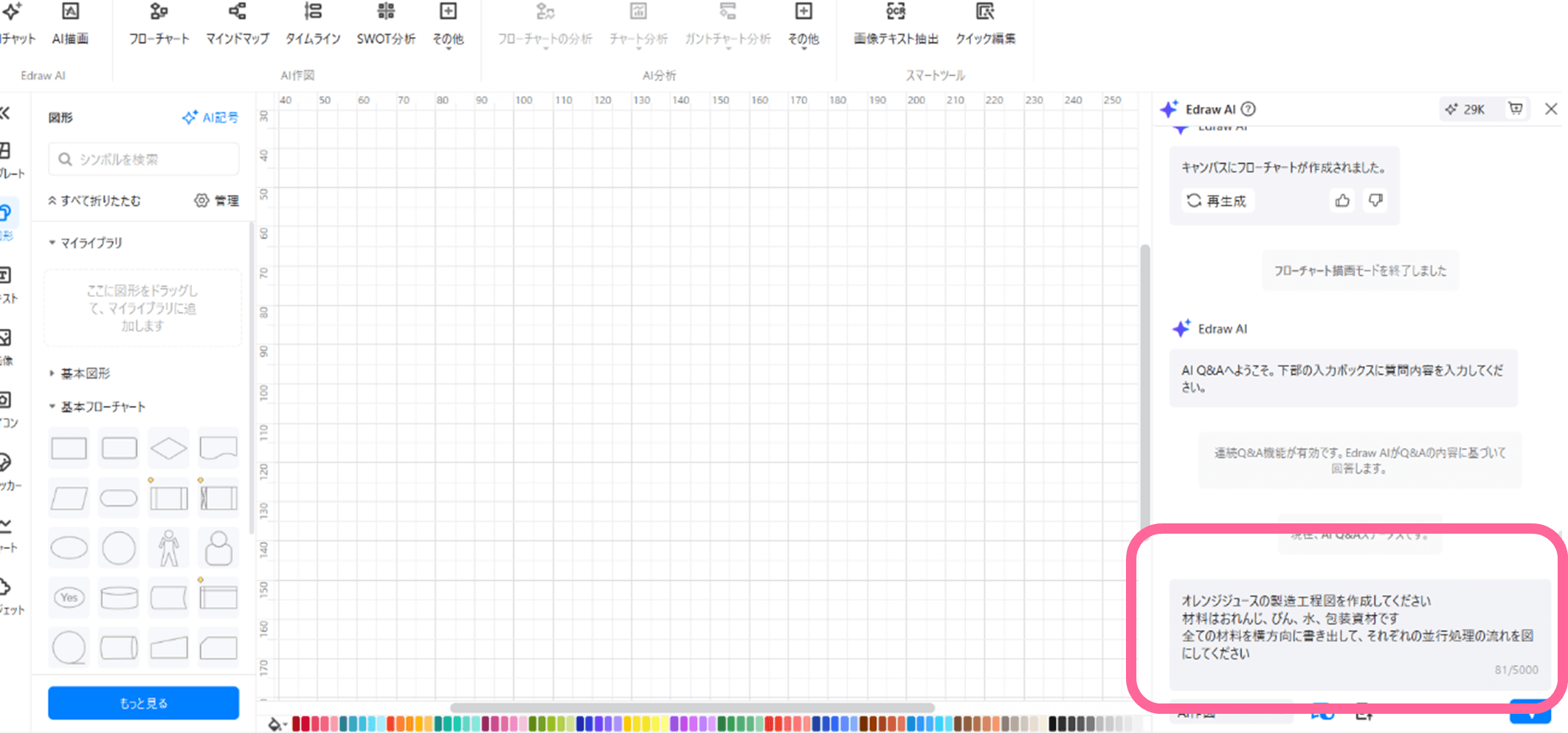
- AIフローチャートに生成されたテキストをペースト
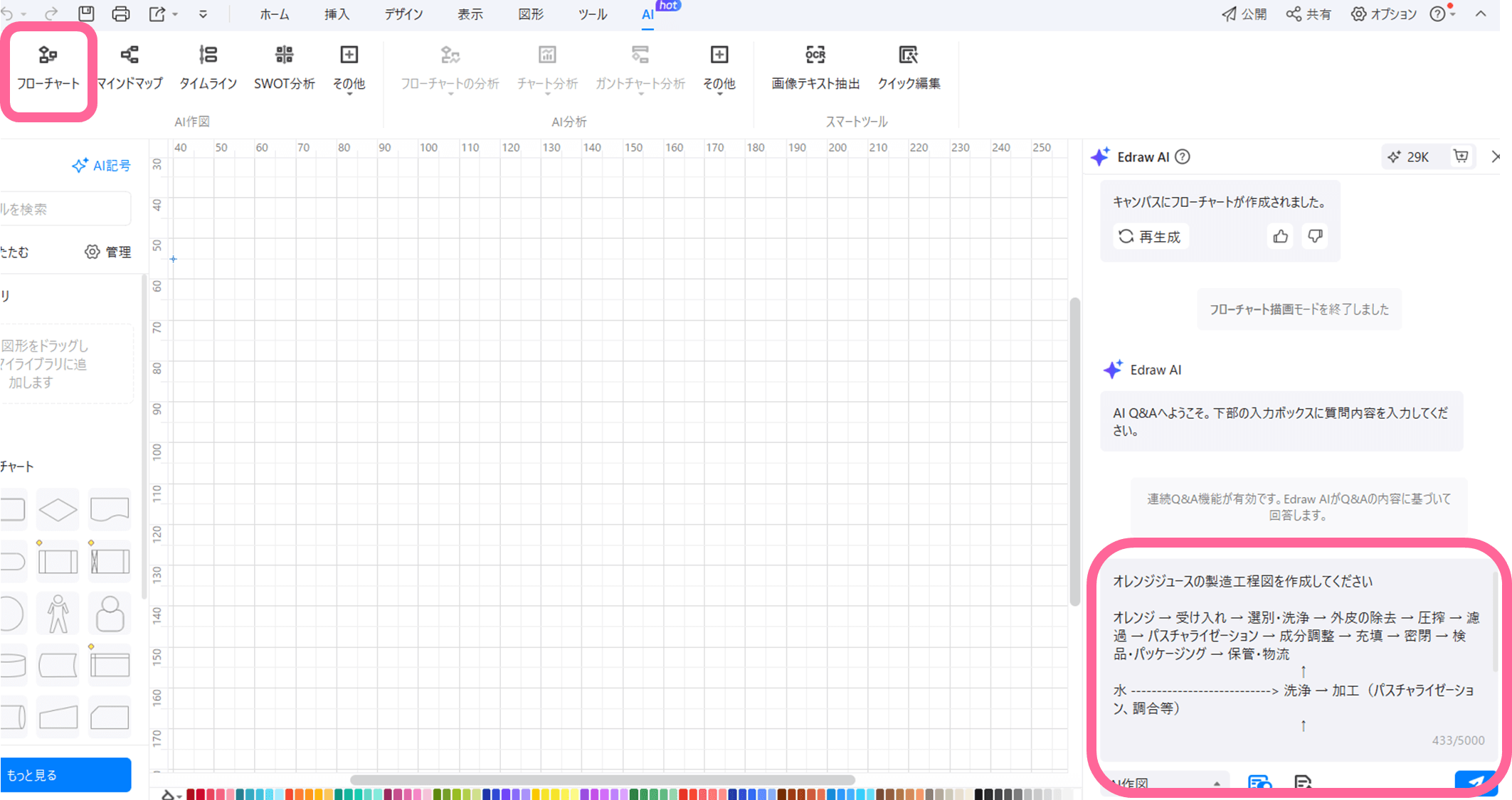
プロンプトを基に、AIが分析した内容が生成されます。次にテキスト化されたチャートの構成要素をコピー(必要に応じて編集)し、AIフローチャートに切り替えてペーストします。
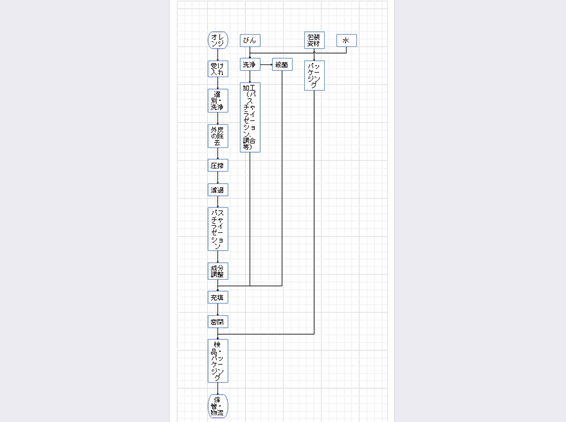
- 完成したフローダイアグラムのサイズ・図形を修正する
直感的でわかりやすい操作が特徴のEdrawMaxでは、プロンプトから自動生成されたチャートは簡単にサイズ変更・テキストの修正が行えます。また図形の移動に合わせてほかの図形が調整される自動レイアウト機能があるため、操作の度に調整する必要がありません。
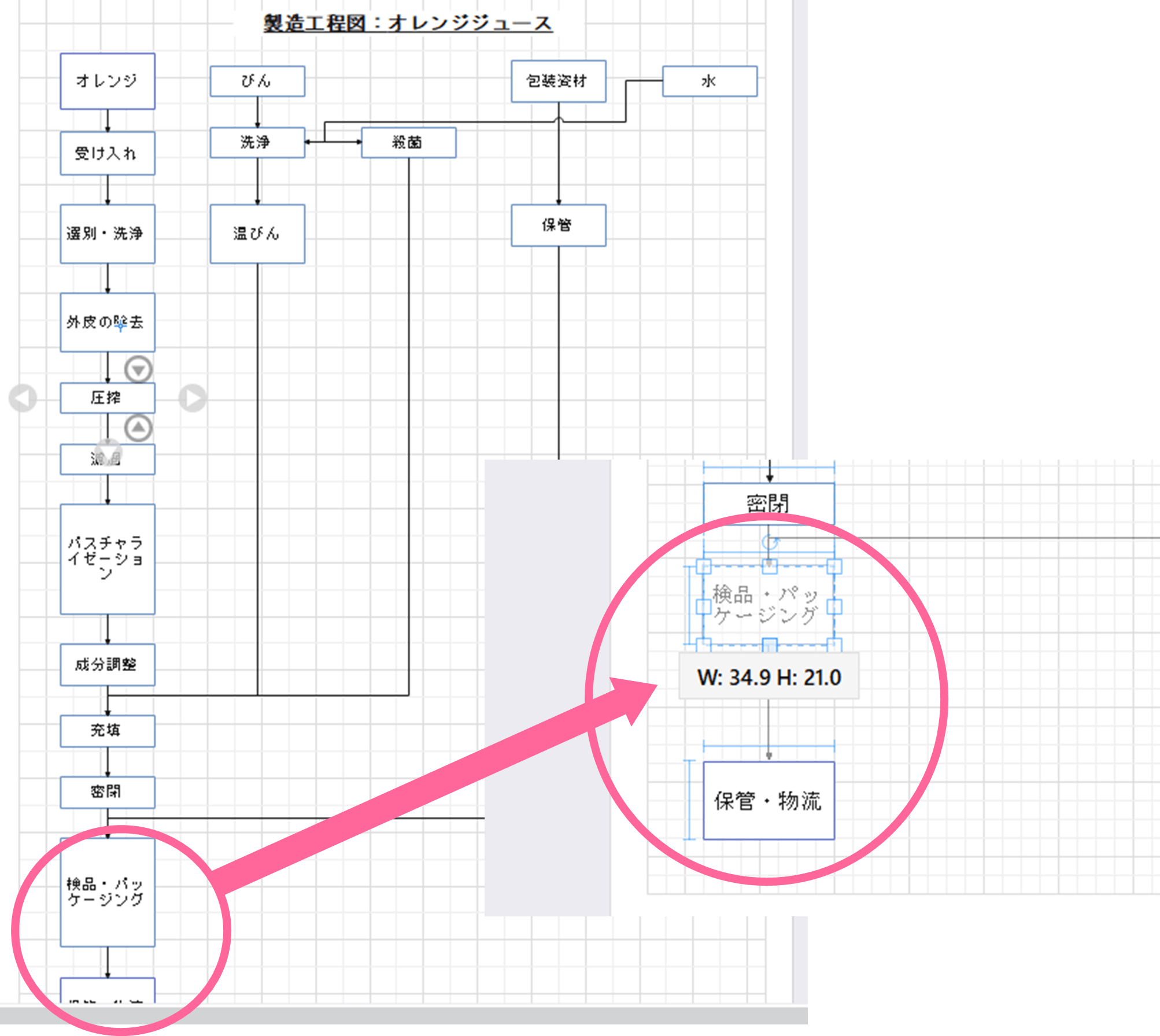
AI自動生成を利用すれば、生成されたベースのフローダイアグラムをベースに修正するだけで完成するため手作業での作図が不要になり作成の負担が軽減します。
EdrawMaxには共有・同時編集機能もあるため、プロジェクト管理やチームでの共同作業にも役立ち便利です。作成したフローダイアグラムをブラッシュアップしたり管理ポイントについて話し合ったりする際にもスムーズで、業務効率化やチームコミュニケーションにも貢献します。
5.フローダイアグラムの作成例【テンプレート】
フローダイアグラムを簡単に作成する方法として、AI機能を使った自動生成以外にもテンプレートの利用があります。ベースがすでにできているため、一から作成するより効率的です。
最後にEdrawMaxのテンプレートから、フローダイアグラムに使えるテンプレートを2つ紹介します。
(1)販売管理クロスファンクショナル・プロセス
元は販売管理と関連する業務の流れを示した図ですが、テキストを変更すれば製造工程図にも転用しやすいテンプレートです。
画像をクリックして編集可能なテンプレート(.eddx)をダウンロードすることができます。
一度作成したフローダイアグラムはオリジナルテンプレートとして保存しておけば、ほかの製品の作成時に流用でき効率的です。
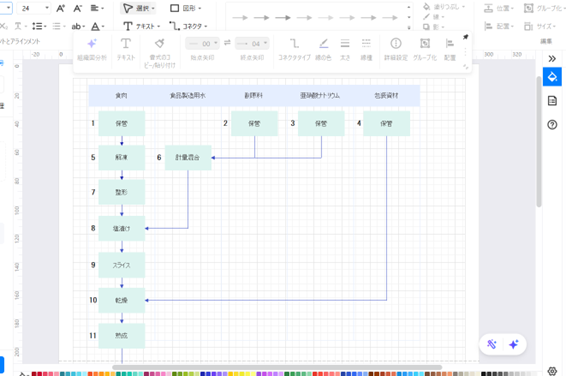
(2)ワイン製造工程プロセス
画像をクリックして編集可能なテンプレート(.eddx)をダウンロードすることができます。
図形の挿入・レイアウトが簡単なEdrawMaxでは、画像・イラスト素材を利用したフローダイアグラムの作成もスムーズです。社内や提出用の製造工程図だけでなく、PRや啓蒙活動用の製造工程図もEdrawMaxひとつで作成可能です。
EdrawMaxにはローカルテンプレートのほかにユーザーが公開しているコミュニティテンプレートもあり、豊富なパターンから作成したい図に近いものを見つけられます。AI自動生成と同様に、テキストやサイズの修正、図形の追加も簡単に行えるので作業も効率的です。
まとめ
製造プロセスを視覚化できるフローダイアグラム(製造工程図)は、安全性を保つための管理ポイントを明確化し効率的な管理を可能にします。EdrawMaxを使えば、AIによる自動生成や豊富なテンプレートを活用して、簡単に高品質なフローダイアグラムを作成できます。ビジネスの効率化や安全衛生管理に役立つEdrawMaxを、ぜひダウンロードしてお試しください。